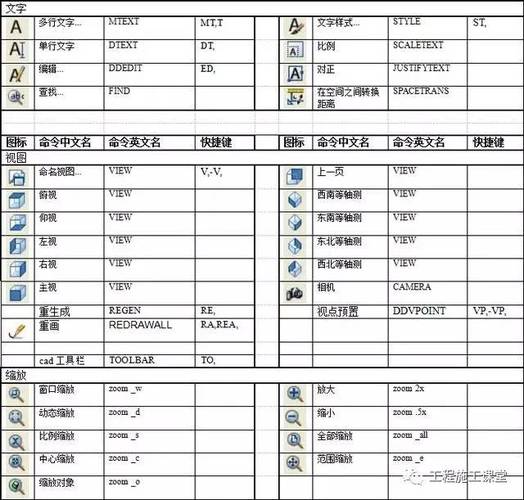在CAD绘图过程中,角度的绘制与修改是高频操作,熟练掌握角度相关的快捷命令能显著提升绘图效率,以下将从角度标注、角度绘制、角度修改三个核心场景,详细解析CAD中的角度快捷命令及实用技巧,并结合具体操作说明和表格对比,帮助用户全面掌握功能应用。
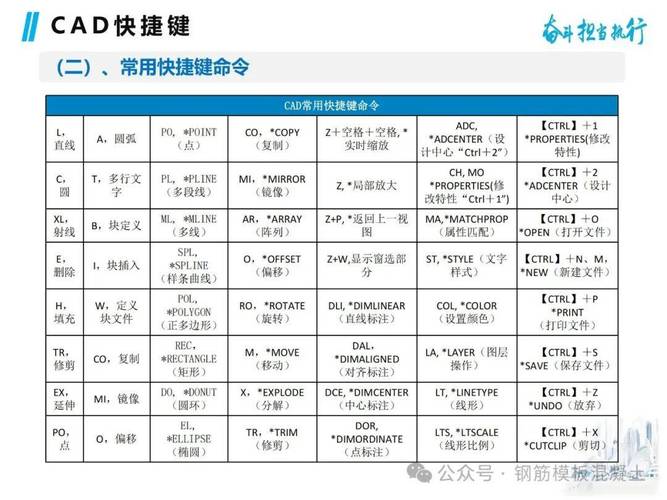
角度标注:快速标注对象角度关系
角度标注是CAD中表达几何角度的关键功能,主要用于标注两条直线、圆弧或三点之间的夹角,不同CAD版本(如AutoCAD、浩辰CAD等)的快捷命令略有差异,但核心命令一致,均以DIMANGULAR或简化命令DAN为主。
基本标注操作
执行角度标注的步骤如下:
- 命令启动:在命令行输入
DAN(或DIMANGULAR),按回车键;或通过“标注”菜单选择“角度”选项。 - 标注对象选择:
- 标注两直线夹角:依次点击形成夹角的两条直线,系统自动计算并显示角度值,拖动鼠标确定标注位置后点击完成。
- 标注圆弧角度:直接点击圆弧,系统会标注圆弧的起点、终点与圆心形成的角度。
- 标注三点角度:依次指定角度顶点、起点和终点,适用于无直线或圆弧的任意三点角度标注。
- 标注样式调整:若标注样式不符合需求(如单位精度、箭头大小、文字位置),可通过
D(DIMSTYLE)命令打开标注样式管理器,新建或修改样式中的“符号和箭头”“文字”等选项卡参数。
常用标注快捷键与技巧
- 连续标注:执行
DAN后,选择对象标注第一个角度,随后输入C(CONTINUE),可基于前一个标注的尺寸界线连续标注相邻角度,适用于多个角度的快速标注。 - 基线标注:输入
B(BASELINE),可从前一个标注的基线开始标注角度,需提前确保基线位置一致。 - 角度公差标注:在标注样式管理器中设置“公差”选项卡,或使用
DIMTEDIT命令动态调整文字位置,避免公差值与标注重叠。
不同CAD版本命令差异
| CAD版本 | 快捷命令 | 命令全称 | 特殊说明 |
|---|---|---|---|
| AutoCAD | DAN |
DIMANGULAR |
支持快捷键自定义,可改为DA等 |
| 浩辰CAD | DAN |
DIMANGULAR |
操作逻辑与AutoCAD一致 |
| 中望CAD | JDA |
DIMANGULAR |
部分版本需通过菜单启动,命令行输入无效 |
角度绘制:精确创建角度图形
角度绘制涉及通过角度定义直线、多边形或旋转对象,核心命令包括LINE(直线)、POLYGON(多边形)、ROTATE(旋转)等,结合角度输入或参照模式实现精确定位。
直线角度绘制
- 绝对角度输入:执行
LINE命令,指定起点后,输入@长度<角度(如@100<30),可绘制与X轴正方向成30°、长度为100的直线。 - 相对角度输入:绘制连续直线时,输入
<角度(如<45),表示与前一条直线成45°角的方向,长度需通过鼠标或数值输入确定。 - 动态角度绘制:执行
LINE命令,指定起点后,移动鼠标调整方向,此时命令行会实时显示当前角度,点击即可按该角度绘制直线。
多边形角度绘制
绘制正多边形时,可通过指定边数和外接圆/内切圆半径,结合角度定位:
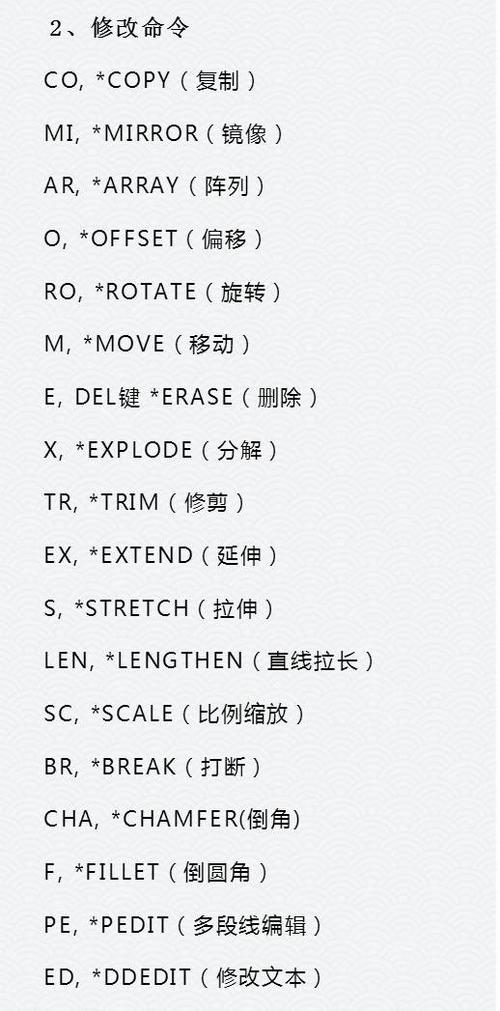
- 命令启动:输入
POLYGON,按回车键。 - 参数设置:输入边数(如6,绘制六边形),选择“外接于圆(I)”或“内切于圆(C)”,输入半径值,多边形会自动按角度均匀分布。
- 角度旋转:绘制完成后,使用
ROTATE命令选择多边形,指定基点,输入旋转角度(如30),可调整多边形整体角度。
旋转对象角度
- 直接旋转:执行
ROTATE命令,选择对象,指定基点,输入旋转角度(正值逆时针,负值顺时针),完成对象旋转。 - 参照旋转:若需将对象旋转至某一特定角度,输入
R(REFERENCE),指定参照角度(如选择两点确定当前角度),再输入目标角度(如90),对象会自动旋转至目标位置。
实用技巧:极坐标追踪与角度替代
- 极坐标追踪(F10):开启极坐标追踪功能后,绘制直线时可按预设角度(如15°的倍数)自动吸附,避免手动输入角度误差。
- 角度替代(
ANGDIR与ANGBASE):ANGDIR:控制角度正方向(0=逆时针,1=顺时针),默认为逆时针。ANGBASE:设置0°方向基准,默认为X轴正方向,修改后(如将ANGBASE设为90°),所有角度输入将基于Y轴正方向计算。
角度修改:快速调整对象角度属性
绘图过程中常需调整已有对象的角度,如旋转直线、对齐斜线、修改标注角度等,核心命令包括ROTATE、ALIGN、DIMEDIT等。
单对象旋转
- 基础旋转:
ROTATE命令选择对象后,指定基点(如直线的端点),输入旋转角度(如45),完成直线旋转。 - 复制旋转:执行
ROTATE命令,选择对象后,输入C(COPY),指定基点和角度,可在旋转的同时保留原对象,适用于创建多个角度相同的副本。
多对象对齐
ALIGN命令:适用于将对象对齐至目标角度,执行命令后,依次选择源对象上的两点和目标对象上的对应两点,系统会自动计算旋转角度并进行对齐,可同时缩放对象(输入Y)。- 示例:将倾斜的矩形对齐至水平状态,选择矩形左下角和右下角作为源点,目标点选择水平线上的两点,矩形会自动旋转至水平。
标注角度修改
- 文字位置调整:使用
DIMTEDIT命令,选择角度标注后,输入L(左对齐)、R(右对齐)、C(中心对齐)等,调整文字位置,避免与标注线重叠。 - 标注值编辑:双击角度标注,直接修改数值(需确保数值符合实际角度,否则可能导致图形错误);或使用
DIMEDIT命令输入N(新建),修改标注文字。
斜线/角度线修正
LENGTHEN命令调整长度:对于带角度的直线,若需保持角度不变仅调整长度,输入LEN命令,选择对象后,输入DE(增量)或P(百分比),动态修改长度。CHPROP命令修改属性:选择对象后输入CHPROP,可统一修改图层、颜色、线型等属性,若需修改角度,仍需结合ROTATE命令。
相关问答FAQs
Q1:为什么CAD中角度标注显示为弧度而非角度?如何解决?
A:出现此问题通常是因为标注样式中的“单位”设置错误,解决方法:输入D(DIMSTYLE)打开标注样式管理器,选择当前样式,点击“修改”→“主单位”选项卡,将“单位格式”设置为“十进制度数”(默认选项),“精度”根据需求调整(如保留1位小数),点击确定后保存样式即可,若仍显示异常,检查UNITS命令中的“角度类型”是否为“十进制度数”。
Q2:如何快速绘制一条与已知直线成60°夹角且长度为50的直线?
A:可通过以下步骤操作:
- 执行
LINE命令,在已知直线上指定起点(如端点); - 移动鼠标靠近已知直线,待显示“平行”或“角度”捕捉提示后,输入
<60(表示与已知直线成60°角); - 输入长度
50,按回车键即可完成绘制,若需精确控制方向(如顺时针或逆时针60°),可通过ANGDIR命令调整角度正方向,或直接输入@50<-60(假设已知直线为0°方向)。